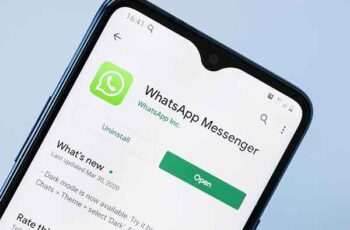
Cómo hacer y recibir una videollamada con WhatsApp. Hay varias formas de hacer videollamadas individuales o grupales en WhatsApp. Puede hacer una videollamada con WhatsApp desde la pestaña Llamadas buscando un contacto o desde un hilo de chat. WhatsApp le permite unirse a una videollamada con hasta ocho participantes. Si también te conectas a Whatsapp en tu PC, puedes enviar y recibir videollamadas en tu computadora.
Según Statista, WhatsApp se considera la aplicación de mensajería global más popular del mundo con alrededor de dos mil millones de usuarios activos mensuales, casi una de cada tres personas en el mundo. Si se considera uno de estos, es posible que desee utilizar el servicio para chats de video además de llamadas de voz y mensajes de texto. No importa cómo se conecte a WhatsApp, ya sea a través de la aplicación móvil o la aplicación de escritorio en su PC o Mac, puede unirse a una videollamada con solo unos pocos clics o toques.
Cómo hacer y recibir una videollamada de WhatsApp en tu teléfono móvil
Tanto en iPhone como en Android, puede iniciar una videollamada desde la pestaña Llamadas de WhatsApp o la pestaña Chat.
Para realizar una videollamada desde la pestaña Llamadas
- Toca la pestaña Llamada, ubicado en la parte inferior de la pantalla en iPhone y en la parte superior en Android.
- Toca el botón Nueva llamada, en forma de teléfono. Está arriba en iPhone y abajo en Android.
- En la lista de contactos, busque a la persona a la que desea llamar. Toque en el botón de vídeo en el extremo derecho de la pantalla para realizar la llamada.
Para iniciar una videollamada desde la pestaña Chat
- Toca la pestaña Charla, ubicado en la parte inferior de la pantalla en iPhone y en la parte superior en Android.
- En la lista de mensajes de chat, busque y toque el chat de la persona con la que desea hablar.
- En la parte superior de la página de chat, toca el botón de vídeo para iniciar la videollamada.
Cómo cambiar de videollamadas de WhatsApp a llamadas de voz durante una llamada
Puede cambiar entre voz y video en una llamada de WhatsApp que ya está en curso.
Para cambiar de una llamada de voz a una videollamada
- Toque en el Botón de vídeo en la parte inferior de la pantalla, con forma de cámara de vídeo. Siempre está visible en Android, pero es posible que deba tocar la pantalla del iPhone (o hacer clic en la pantalla del escritorio) para ver los controles primero.
- La otra parte recibirá una notificación de que está cambiando al video. Si su contacto elige cambiar, se convierte en una videollamada. Si la otra parte no hace nada o rechaza el video, vuelve a ser una llamada de voz.
Para cambiar de una videollamada a una llamada de voz
- Toca el botón Cancelar vídeo (el video tachado). Esto deshabilita tu video.
- La otra parte ve un mensaje que indica que ha deshabilitado el video. Si también toca el botón Cancelar vídeo, la llamada vuelve a ser una llamada de voz. En caso contrario, queda una videollamada con el vídeo de una sola persona deshabilitada.
Puede alternar entre llamadas de voz y videollamadas con la frecuencia que desee durante una llamada.
Cómo hacer una videollamada grupal en WhatsApp
Uno de los puntos fuertes de WhatsApp es su capacidad para gestionar videollamadas grupales con hasta ocho participantes a la vez. Puede iniciar una videollamada grupal de varias maneras.
Desde un grupo o chat individual
- Toca la pestaña Charla.
- En la lista de mensajes de chat, toque el chat al que desea realizar una videollamada.
- Toque el botón videollamada en la parte superior de la pantalla. La llamada comenzará inmediatamente.
- Una vez que comienza la llamada, puede agregar más personas a la videollamada (hasta ocho, incluido usted mismo). Para hacer esto, deslice hacia arriba desde la parte inferior de la pantalla y toque Añada participantey elige a la persona que quieres agregar a la videollamada.
Desde la pestaña Llamadas
- Toca la pestaña Llamada.
- Toca el botón Nueva llamada.
- En la parte superior de la lista de contactos, toque Nueva llamada grupal.
- Seleccione hasta siete personas y luego toque el botón Video.
- Una vez que comienza la llamada, puede agregar más personas a la videollamada (hasta ocho, incluido usted mismo). Para hacer esto, deslice hacia arriba desde la parte inferior de la pantalla y toque Añada participantey elige a la persona que quieres agregar a la videollamada.
Puede convertir una videollamada individual en una llamada de grupo en cualquier momento. Durante una llamada, deslice hacia arriba desde la parte inferior de la pantalla y toque Añada participantey elige a la persona que quieres agregar a la videollamada.
Cómo unirse a una videollamada grupal en WhatsApp
Si alguien te incluye en una videollamada grupal, recibirás la invitación al comienzo de la llamada, pero no te sientas obligado a responder de inmediato. Incluso si rechaza la llamada, aún puede volver a llamar y unirse a la llamada en cualquier momento antes de que finalice.
Chiamata en arrivo
- Cuando te incluyan en una llamada grupal, recibirás una notificación invitándote a unirte.
- Si desea aceptar la llamada, toque Abri. Para posponer la llamada, toque pasar por alto.
- Si se está uniendo a la llamada, verá el menú de la llamada, donde puede obtener una vista previa de los detalles de la llamada, incluida la lista de participantes. Tocar Partecipa.
llamada perdida
Si ya has tocado pasar por alto si desea posponer una videollamada o no ha respondido en absoluto, aún puede unirse a la videollamada siempre que esté en curso.
- Toca la pestaña Llamada.
- Si la llamada aún está en curso, verá un cartel para la llamada. Tóquelo para abrir la pantalla del menú de llamadas.
- Tocar Partecipa.
Cómo hacer una videollamada de WhatsApp desde una PC
Hay dos formas de usar WhatsApp en una computadora: en un navegador web usando WhatsApp Web o en la aplicación de escritorio si la tiene instalada. Lamentablemente, solo puede realizar videollamadas con la versión de la aplicación de escritorio de WhatsApp, no con la versión del sitio web.
- Si aún no tiene instalada la aplicación de escritorio, instale WhatsApp Desktop para Windows o Mac.
- Después de instalar la aplicación, conecte WhatsApp en su teléfono al escritorio. Para hacer esto, toque el icono Código QR en la parte superior derecha de la aplicación móvil. Luego toca tomografía y apunte la cámara de su teléfono al código QR en la aplicación de escritorio. Finalmente, toca Conectar un dispositivo para completar la conexión.
- Abra el chat al que desea hacer una videollamada y luego haga clic en el botón videollamada, en forma de cámara de vídeo. Solo puede hacer videollamadas a personas en el escritorio, por lo que no puede iniciar ni unirse a un chat grupal usando la aplicación de escritorio.
Las videollamadas de WhatsApp no funcionan en iPhone y Android
¿Cómo realizar múltiples tareas durante una llamada de WhatsApp?
WhatsApp no te limita a tu llamada cuando estás en un chat de video. En cambio, puede realizar múltiples tareas durante una llamada de WhatsApp. Esto es lo que puede hacer:
- Minimizar la ventana de video. Durante una llamada de WhatsApp, toque el botón Atrás (en Android, es la flecha hacia abajo en la esquina superior izquierda, mientras que en iOS es el botón hacia la izquierda). La llamada de video continuará, pero el video se minimizará a una pequeña ventana de video de imagen en imagen en la esquina de la pantalla.
- Mover la ventana de video. Después de minimizar la ventana de video, puede arrastrarla a cualquier lugar a lo largo del borde de cualquier lado de la pantalla.
- Haz otra cosa en WhatsApp. Si quieres, puedes abrir otras pestañas de WhatsApp. Puede tener un chat de texto durante la videollamada, por ejemplo.
- Usa una aplicación diferente en tu teléfono. Puede iniciar otra aplicación y continuar con un chat de video en una pequeña ventana.
- Volver a un chat de video de pantalla completa. Para devolver el video a pantalla completa (y obtener los controles para finalizar la llamada), simplemente toque la ventana de video.
Para leer más:
- Cómo hacer llamadas de WhatsApp con el Asistente de Google
- Cómo hacer una videollamada desde Messenger Rooms a través de WhatsApp
- Cómo hacer videollamadas desde la televisión: la forma más sencilla
- Cómo instalar y usar Whatsapp en Fire Stick
- Las videollamadas de WhatsApp no funcionan en iPhone y Android






